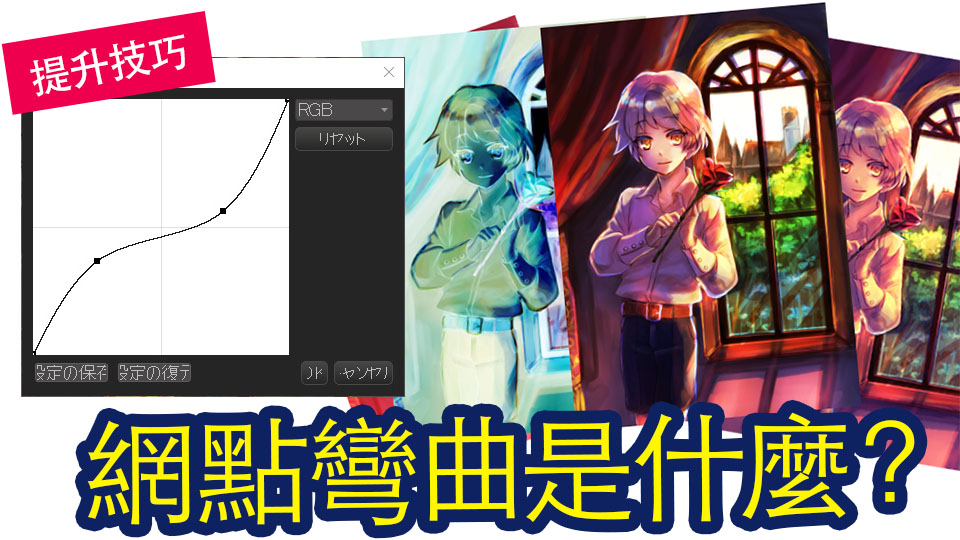2022.07.25
試試各種機能吧(應用篇)【iPhone版】

今天要介紹iPhone版MediBang Paint選單內的各種機能。
Index
設定
點擊左下三條線的圖標,選擇「設定」。
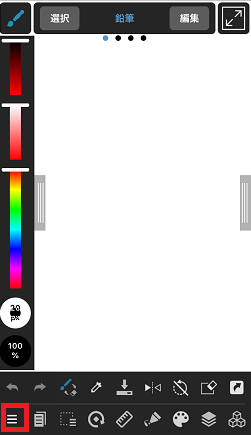
打開設定後,會出現以下5個分類的設定畫面。
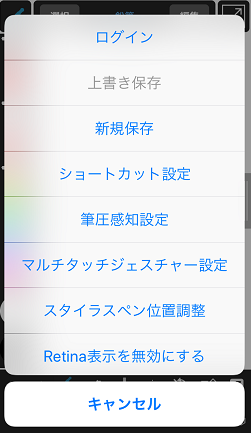
●捷徑顯示設定
●設定筆壓感應
●多點觸控手勢設定
●觸控筆位置調整
●Retina顯示無效
捷徑顯示設定
接下來我們來試試iPhone版的捷徑設定。
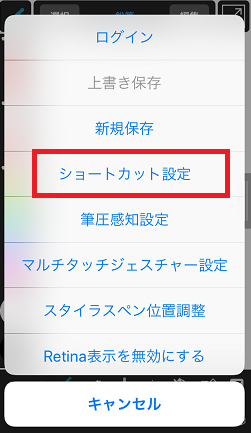
打開捷徑設定後會出現以下畫面。
把想顯示捷徑的功能開啟就可以建立捷徑鍵。
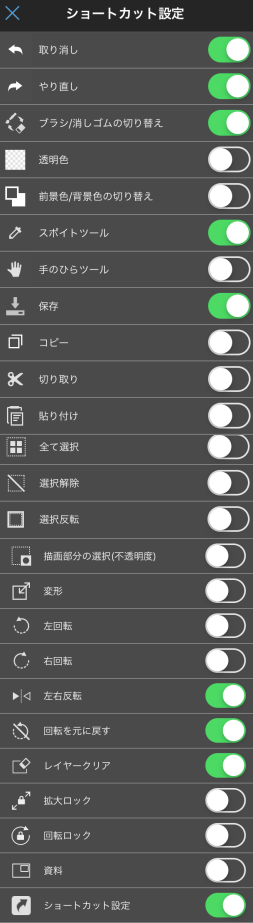
開啟後按下左上的「×」回到畫面就完成設定了。
捷徑選單將會出現剛剛開啟的功能鍵。
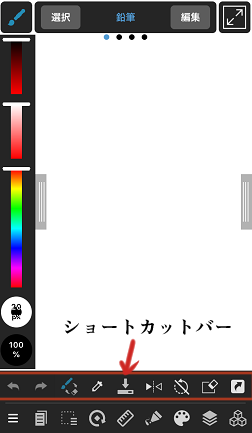
設定筆壓感應
以下解說觸控筆設定。
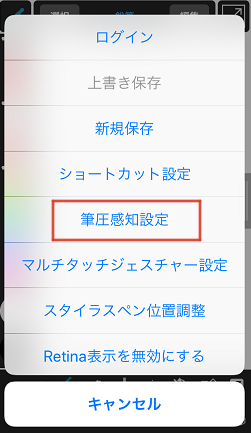
分為Wacom、Adonit觸控筆或連接耳機孔的SonarPen。
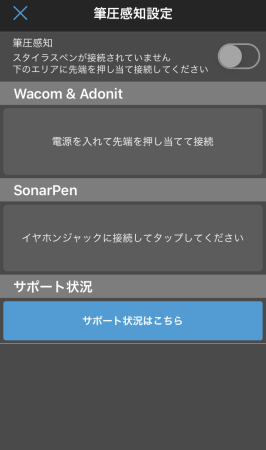
根據使用裝置不同,有些觸控筆可能無法使用。
請確認觸控筆的適用機型再進行購買。
關於觸控筆可以參考以下文章。
・操作環境
多點觸控手勢設定
接著我們來看多點觸控手勢設定。
多點觸控手勢指的是,利用兩根手指拖曳、點擊等來操作功能。
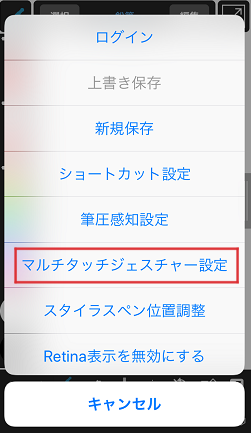
設定多點觸控手勢可以讓作畫更快更方便。
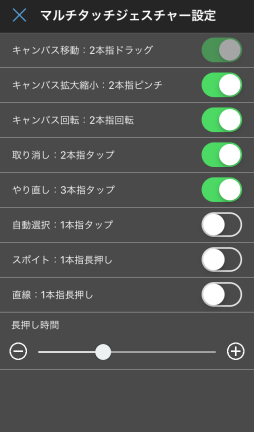
觸控筆位置調整
使用觸控筆時,記得進行位置調整。
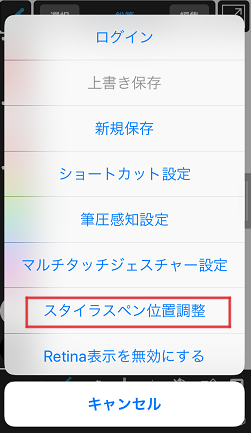
從設定選擇「觸控筆位置調整」,就會出現以下畫面。
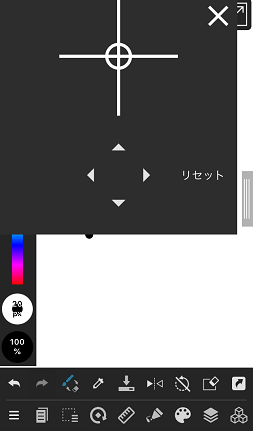
筆尖接近畫面時如果產生錯位的狀況,就可以利用位置調整對準筆尖來設定。
Retina顯示無效
Retina是iPhone、Mac等蘋果製品可以使用的超高畫質顯示器。
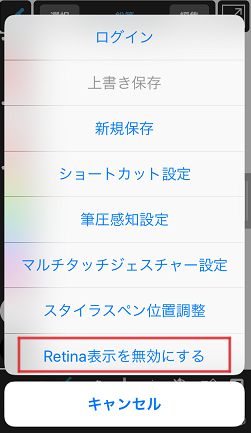
開啟iOS版的MediBang Paint的Retina顯示就可以顯示高畫質插畫。
但是使用此功能耗電將會變快,操作也會變慢,如果很在意這些的話可以關閉Retina顯示。
以上就是iPhone版MediBang Paint選單功能的使用說明。
(文・圖/吉田セツ)
\ We are accepting requests for articles on how to use /